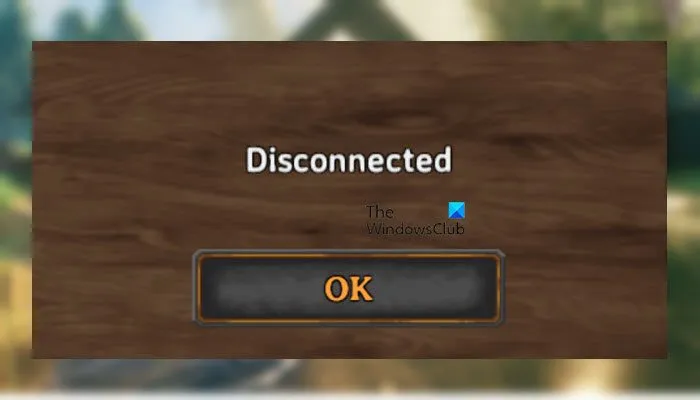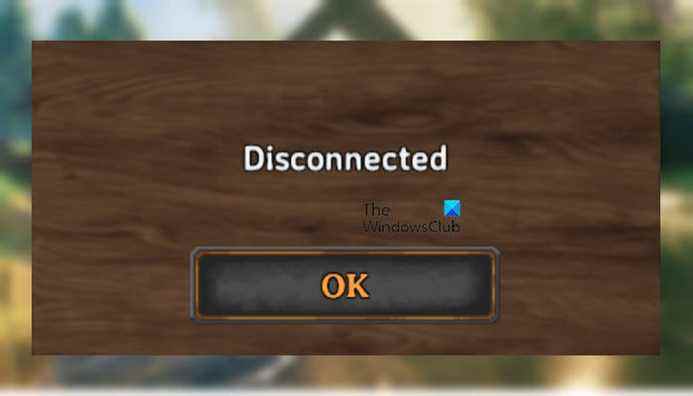De nombreux utilisateurs tentent de se connecter au Serveur Dédié Valheim voient un « Débranché” message d’erreur, parfois, il dit aussi « Impossible de trouver un serveur dédié“. Quel que soit le cas, nous devons voir pourquoi le serveur dédié Valheim s’est déconnecté et ce qu’il faut faire pour résoudre le problème.
Pourquoi mon serveur dédié Valheim ne fonctionne-t-il pas ?
Le seul objectif de Valheim 0.147.3 est de faire des progrès dans le serveur dédié, car il s’avère que ces progrès n’aident pas beaucoup d’utilisateurs. Une grande partie des joueurs se plaignent de problèmes liés au serveur, cependant, cela ne signifie pas que chaque fois que vous voyez un message d’erreur, c’est de leur faute. Parfois, le problème peut être causé par votre ordinateur, par exemple lorsque votre antivirus ou Windows Defender bloque la connexion. De plus, les fichiers de jeu corrompus sont une autre raison qui peut déclencher ce problème. Alors, passons aux solutions et voyons ce que nous pouvons faire pour résoudre l’erreur.
Serveur dédié Valheim déconnecté ou échec de connexion
Si le serveur dédié Valheim est déconnecté, consultez les solutions suivantes pour résoudre le problème.
- Autoriser Valheim à traverser le pare-feu
- Vérifier l’intégrité des fichiers du jeu
- Supprimer les fichiers du serveur dédié
- Libérer l’IP, vider le DNS, réinitialiser Winsock
- Mettre à jour les pilotes réseau
- Redémarrez votre routeur.
Parlons-en en détail.
1]Autoriser Valheim à traverser le pare-feu
Un antivirus tiers ou un pare-feu Windows peut empêcher votre jeu de se connecter au serveur. La meilleure chose à faire est de simplement mettre le jeu sur liste blanche dans votre antivirus ou d’autoriser Valheim via le pare-feu Windows. Vous pouvez ensuite redémarrer votre ordinateur et réessayer de vous connecter au serveur, espérons-le, il fera le travail pour vous.
2]Vérifier l’intégrité des fichiers du jeu
Comme mentionné précédemment, des fichiers de jeu corrompus peuvent vous empêcher de vous connecter au serveur. Afin de le résoudre, nous pouvons utiliser le lanceur Steam, suivez les étapes indiquées pour analyser et réparer les fichiers du jeu.
- Ouvrir Fumer.
- Aller à BIBLIOTHÈQUE.
- Faites un clic droit sur Valheim et sélectionnez Propriétés.
- Cliquez sur FICHIERS LOCAUX > VÉRIFIER L’INTÉGRITÉ DES FICHIERS DU JEU.
Le traitement de votre demande prendra quelques secondes, puis la résolution du problème.
3]Supprimer les fichiers du serveur dédié
Une autre solution que vous pouvez essayer de résoudre le problème consiste à supprimer les fichiers du serveur dédié. Vous devez supprimer le fichier, puis reconfigurer le serveur pour résoudre le problème.
Pour ce faire, ouvrez Explorateur de fichiers et accédez à l’emplacement suivant.
C:Users<username>AppDataLocalLowIronGateValheimWorlds
Remarque : Assurez-vous de remplacer
Maintenant, supprimez le Dédié.db fichier, maintenant, cherchez Sauvegarde.db.dédiée et supprimer « .sauvegarde » de son nom.
Redémarrez votre ordinateur et réessayez de configurer le serveur dédié, cela fera l’affaire.
4]Libérer l’IP, vider le DNS, réinitialiser Winsock

Comme il s’agit d’un problème de réseau, nous devons également dépanner votre réseau. La première méthode que nous allons essayer consiste à réinitialiser certains protocoles réseau. Ouvrir Invite de commandes en tant qu’administrateur et exécutez les actions suivantes dans l’ordre indiqué
ipconfig /release
ipconfig /flushdns
ipconfig /renew
netsh winsock reset
Espérons que cela fera l’affaire.
5]Mettre à jour les pilotes réseau
Les pilotes réseau obsolètes sont une autre raison potentielle de ce problème. Ils causent des problèmes de compatibilité, interdisant au système de se connecter au serveur. Ce que vous devez faire est de mettre à jour les pilotes réseau et de vérifier si le problème persiste.
6]Redémarrez votre routeur
Dans la quête de résolution des problèmes de réseau, il existe une autre méthode que nous devons essayer, c’est probablement la plus simple de toutes. Ce que vous devez faire est de redémarrer le routeur, mais faites-le correctement, suivez les étapes prescrites pour faire de même.
- Éteignez votre routeur et débranchez-le de la source d’alimentation.
- Attendez 30 à 40 secondes.
- Rebranchez le routeur sur la source d’alimentation et rallumez-le.
Connectez votre ordinateur au réseau et essayez de vous reconnecter au serveur. Cette fois, vous ne verrez pas « Déconnecté ».
Si rien ne fonctionne, la seule chose que vous pouvez faire est d’attendre un nouveau correctif qui résoudra le problème. Toutes les solutions susmentionnées auraient dû résoudre le côté client, mais si ce n’est pas le cas, cela signifie que l’erreur doit être corrigée par le développeur. Dans ce cas, tout ce que vous pouvez faire est d’attendre un nouveau patch car Steam le détectera et l’installera automatiquement lorsqu’il sera disponible.
Lire: Comment télécharger et installer Valheim Plus Mod sur PC.
Pourquoi ne puis-je pas rejoindre le serveur Valheim de mes amis ?
Habituellement, vos amis ne peuvent pas rejoindre le serveur en raison de l’incompatibilité de la version. Assurez-vous que vous utilisez tous la même version. De plus, votre ami doit disposer d’une connexion Internet appropriée pour rejoindre le serveur. Vous devriez vérifier les solutions mentionnées ici pour résoudre le problème.
A lire aussi : Résoudre les problèmes de blocage, de plantage, de retard et de bégaiement de Valheim sur PC.